
XMTraiding(XM)は日本人に一番人気でキャンペーンも手厚く、信頼性のある取引所です!
そんなXMの口座開設方法を画像付きでシンプルに解説します!
また当サイトではXMの口座を開設した方へキャンペーンを行っています。
- 1600人所属!凄腕トレーダーが所属する完全無料オンラインサロンにご招待
- 5Lotの取引毎に1000円のキャッシュバック(XMの豊富なボーナスと併用すると最強になります)
- 多くの経験や知識が詰まったコンテンツを無料公開!(確実に有料級の優良コンテンツです)
- 現役トレーダーで為替界のインフルエンサーの普段見ているチャートを共有
- インジケーターやEAなどあるものすべての共有
- FXについて学び、アウトプットをする事が出来る環境の提供
詳しく知りたい方はこちらをご参照ください
また当サイトから口座開設をして頂いた方はご連絡ください!!
では早速、口座開設していきましょう!XMで口座開設をする大まかな流れは、以下の通りです!
- リアル口座の登録
- 身分証・住所確認書類の提出
- 資金の入金
では、サクサク進めていきます!
XMTradingにアクセス
下記のリンクをクリックし、XMの公式サイトに移りましょう!
fa-angellistcheck!今なら3000円分、無料でトレード出来ます。
個人情報の入力
【リアル口座の登録1/2】というページに移ります。ここからは、英語のアルファベットのみで記入してください。
個人情報の入力
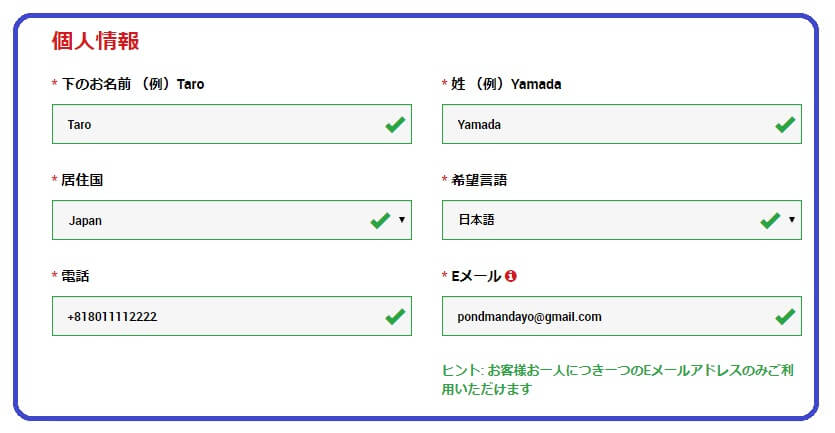
当サイト参照
- 下のお名前 (例)山田太郎という名前なら→Taro
- 姓 (例)山田太郎という名前なら→Yamada
- 居住国 (例)Japan リストから選択
- 希望言語 (例)日本語 リストから選択
- 電話 (例)08011112222→【8011112222 】 最初の0を省略して入力
- Eメールアドレス (例)pondmandayo@gmail.com eメールアドレスは一人につき一つまでしか登録できません!
- fa-chevron-circle-right注意!
・メールアドレスは一人につき一つまでしか登録できません!
・実際にXMから電話がかかってくることはまずありません。
・XMでは最大で8口座まで追加で開設する事が出来ます。
取引口座詳細の入力
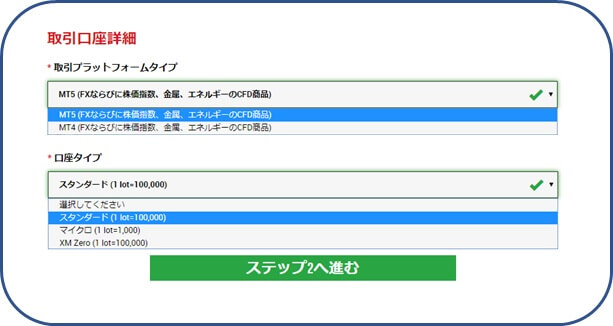
当サイト参照
- 取引プラットフォーム :EAを使う予定がない人は【MT5】を選択しましょう。
MT4とMT5の違いを詳しく知りたい人はこちらを参照してください。 - 口座タイプ: おススメはスタンダード口座! 利益も損失も一万円以内に抑えたい人は、マイクロロ口座!
口座は3タイプ
- スタンダード(1Lot=10,000通貨) 最小で1000通貨から取引できます。
- マイクロロ口座(1Lot=1,000通貨) 最小で10通貨から取引する事が出来ます。
point!スタンダード口座・マイクロロ口座は 新規口座開設ボーナス、入金ボーナス、XMポイントボーナス対象の口座です。
FX会社の中で圧倒的に一番ボーナスが豪華なので最初はこの口座を選択する事をお勧めします!
まずはスタンダード口座を使用して、資金に対してポジションを持ち過ぎてしまうなどの問題にぶつかった時にマイクロロ口座を開設するといいと思います! - XM Zero口座(1Lot=10,000通貨) スプレッドがかなり狭いので、スキャルピングをメインに稼ぎたい人用! ただしあらゆるボーナス対象外なので注意しましょう!
個人情報詳細の入力
【リアル口座の登録2/2】というページに移ります。
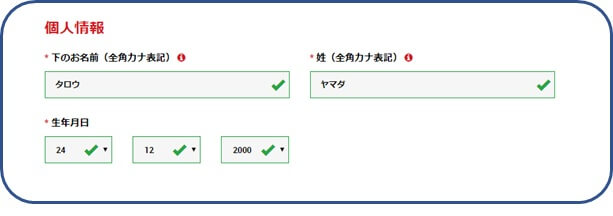
当サイト参照
- 下のお名前(全角カナ表記) (例)タロウ
- 姓(全角カナ表記) (例)ヤマダ
- 生年月日 12月24日 リストから選択
住所詳細を入力
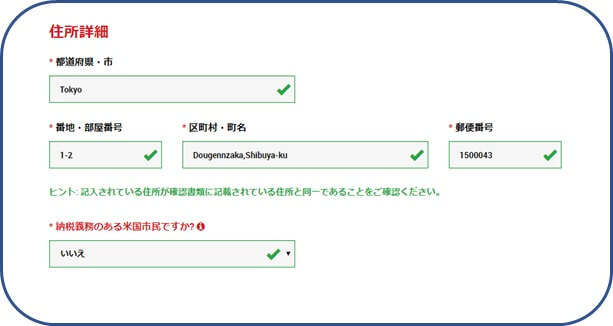
当サイト参照
口座を有効化する際に、本人確認書類を提出します。
その為、提出する本人確認書類と同じ住所を登録しましょう!
- 都道府県 (例)Tokyo
- 区町村・町名 (例)Dougennzaka,Shibuya-ku
- 番地・部屋番号 (例)1-2
- 郵便番号 (例)1500043
- 納税義務のある米国市民ですか? (例)いいえ
英語で住所を表記する場合は、日本とは逆の順番で入力しましょう!
取引口座詳細と投資家情報の入力
ここでは取引口座詳細を入力していきます。
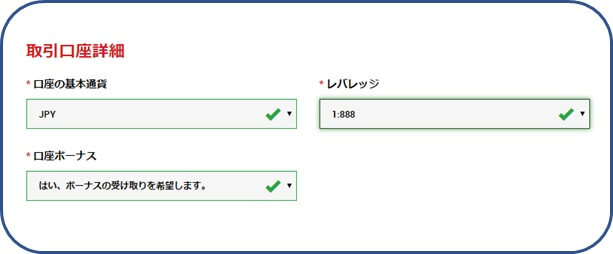
当サイト参照
- 口座の基本通貨 (例)JPY
- レバレッジ (例)1:888
*後から変更する事が出来ます! レバレッジの概念はトレードを超えてビジネスをする上でとても大切になってきます。
トレードをする前に理解しておいてください! レバレッジについてはこちらを参照ください。
- 口座ボーナス はい、受け取りを希望します ここで受け取りを希望しないと、全てのボーナスが対象外になってしまう為気を付けてください
次に投資家情報を入力していきます。こちらはアンケートの様な物なのでサクッと回答しましょう。
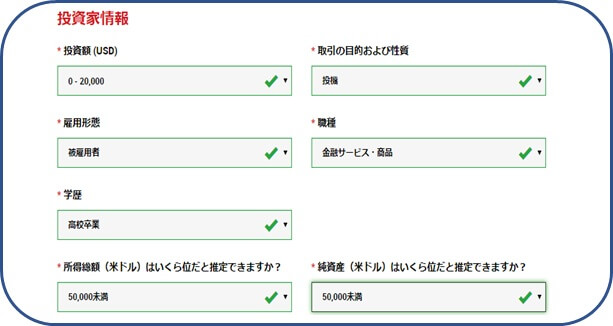
当サイト参照
- 投資額(USD) (例)0 – 20,000
*ここで「0 – 20,000」を選ばないとレバレッジを200倍に制限されてしまいます。 最大レバレッジ888倍でトレードしたい方は「0 – 20,000」を選択しましょう。 - 取引の目的及び性質 (例)投機
- 雇用形態 (例)被雇用者
- 職種 (例)金融サービス、商品
- 学歴 (例)高校卒業
- 所得総額(USD) (例)50,000未満
- 純資産(USD) (例)50,000未満
*投資家情報はXMが顧客層のデータを取得し、マーケティングに用いる為に聞いているので気楽に答えましょう!
口座パスワードの作成と確認事項への同意
口座のパスワードの作成をしていきます。パスワードは忘れにくいものがいいです。
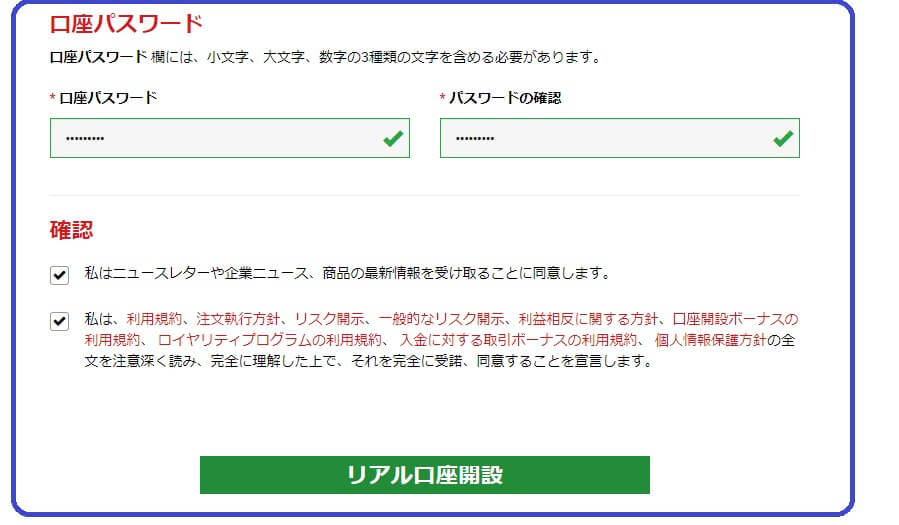
- 口座パスワード アルファベットの「大文字」と「小文字」、「数字」の3種類を含み、8~15文字である必要があります。
確認事項にチェックを入れたら「リアル口座開設」をクリックして下さい!
登録したEメールアドレスの確認
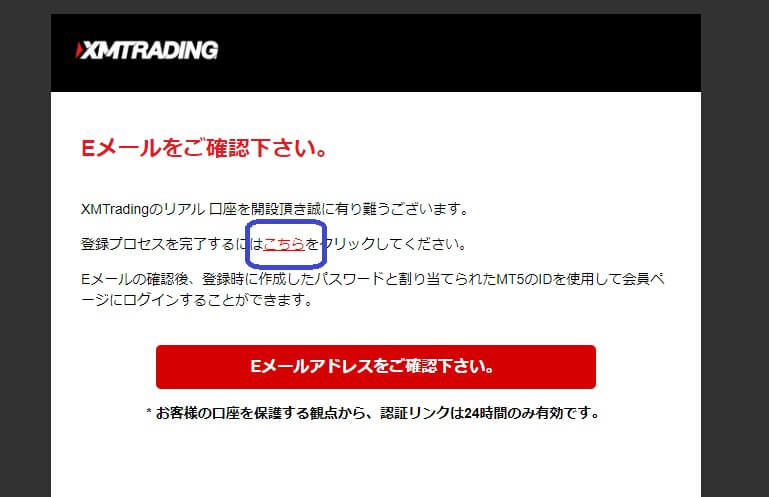
XMメール参照
口座開設申請が完了すると、登録メールアドレスの確認メールが届きます。
「こちら」もしくは「Eメールアドレスをご確認ください」をクリックして口座開設を完了させましょう!
*24時間以内にメールアドレスの認証を行わないと、申請し直しになるので要注意です!!*
メールアドレスを認証すると次のような画面に移ると思います。
付与されたIDと登録したパスワードを使ってログインしましょう!
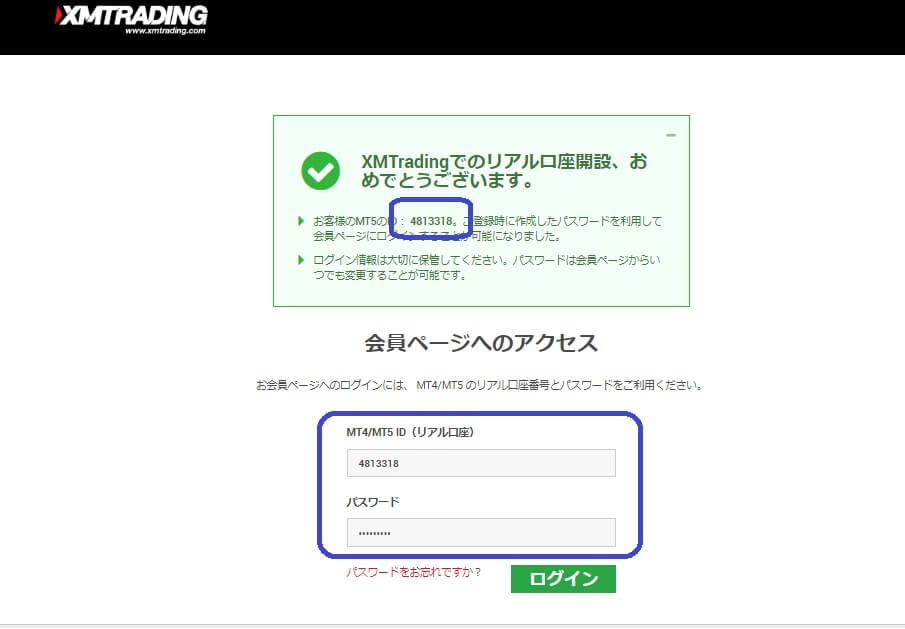
XM口座の有効化に必要な書類
口座を認証させる為には【身分証明書】と【住所確認書類】の二種類が必要です。
○身分証明書
「カラーの顔写真が入っている現在有効な身分証」が必要です。
- 運転免許証
- パスポート
- マイナンバーカード
- 写真付き住基カード
- 外国人登録証もしくは在留カード
- 写真付き障害者手帳
○住所確認書類
「住所が確認出来て現在有効なもの」が必要です
- 運転免許証
- 健康保険証
- マイナンバーカード
以下の書類を住所確認書類とする場合は、
「過去6カ月以内に発行され、発行日が確認出来るもの」が必要です
- 公共料金請求書・領収書
- 電話料金明細書・請求書
- クレジット、銀行明細書・請求書
- 住民票
- 納税関係の書類
注意事項
身分証明書には最新の住所が書かれていないといけません!
「身分証明書」と「住所確認書類」には異なる種類の証明書が必要です!
XM口座の有効化
まずはXM公式サイトまたはメールに届いてるリンクから会員ページにログインしましょう!
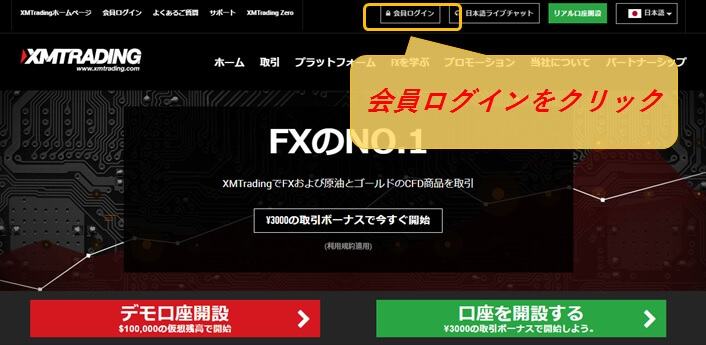
XM公式サイト参照
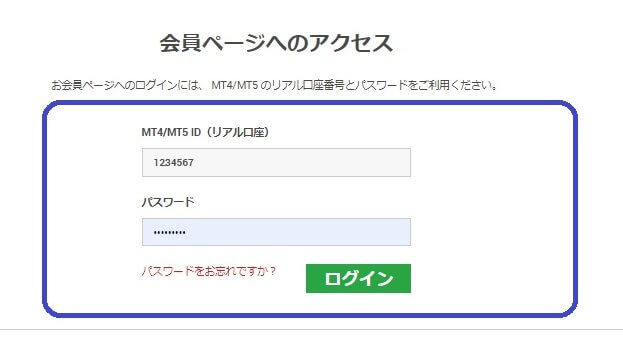
XM公式サイト参照
「ログイン」ボタンをクリックしてください!
「今すぐ口座を有効化する」をクリック
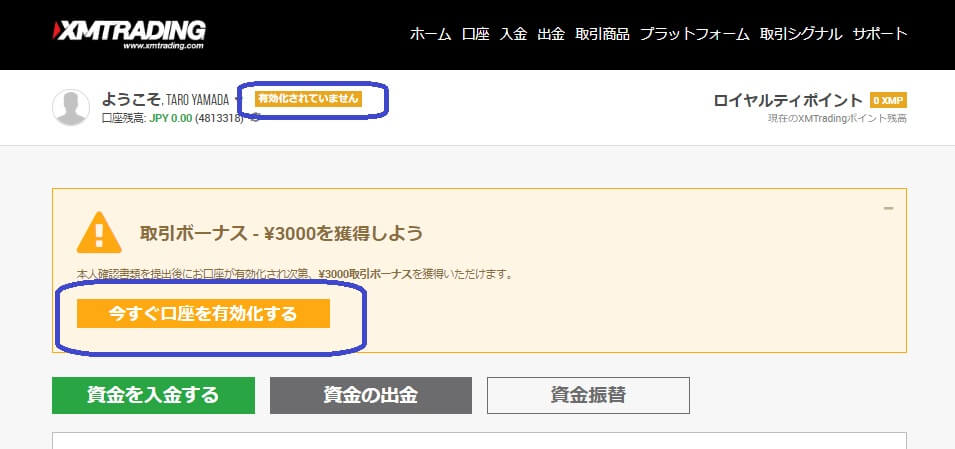
XM公式サイト参照
上記のような画面が表示されます!
もし「今すぐ口座を有効化する」が出てこない場合は、左上にある「ようこそ、○○」の横にある「▼」マークをクリックし、「書類をアップロードする」をクリックして下さい。
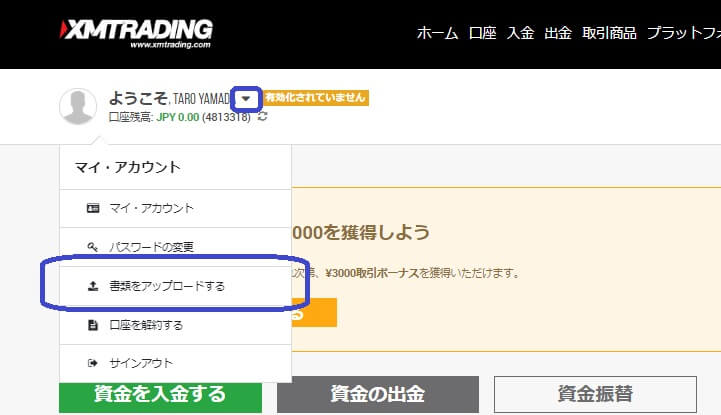
XM公式サイト参照
「今すぐ口座をクリックする」を押し、ページ移動した時に、
【書類をアップロードする前に、今回のみ追加情報を提供いただく必要がございます。】
と出てくる時があります。マイナンバーの提出を求められますが、今回は【後でしらせる】を選べば大丈夫です。
身分証明書と住所確認書類の提出
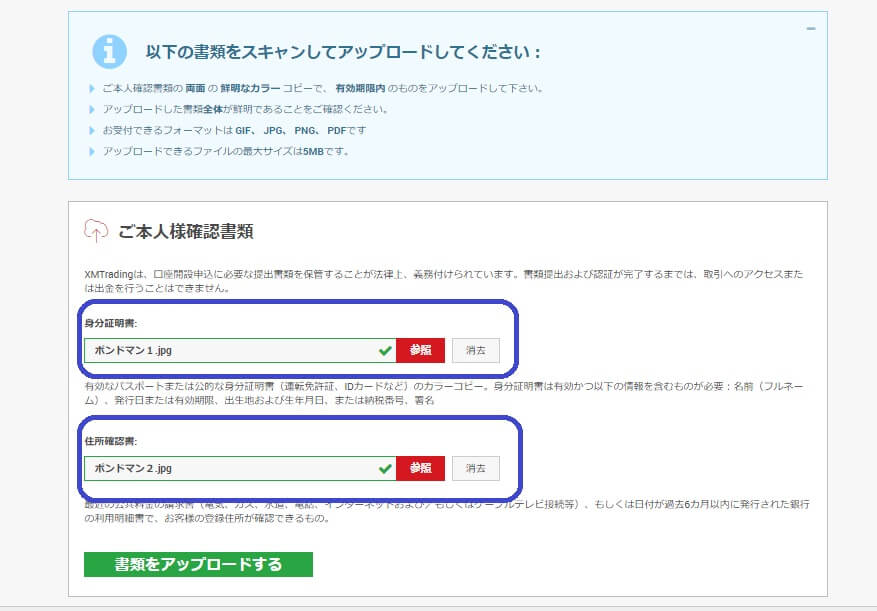
XM公式サイト参照
画像を選択する事が出来ましたら、「書類をアップロードする」をクリックしてください!
提出書類はスマホで撮影した画像でも、コンビニでスキャンした画像でも大丈夫です!
提出が無事に完了すると下記のようなメールが届きます!
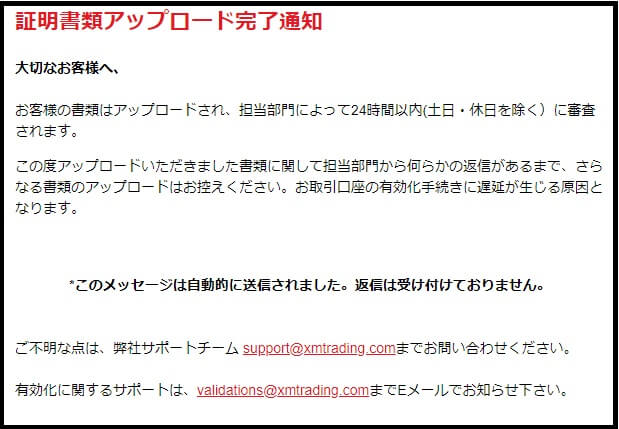
XMメール参照
有効化が完了するまで
本人確認書類を提出してから、24時間以内に審査が始まります(土日を除く)早ければ一時間以内、遅くても三日以内に審査は完了し有効化されます!有効化が完了すると、次のようなメールが届きます!
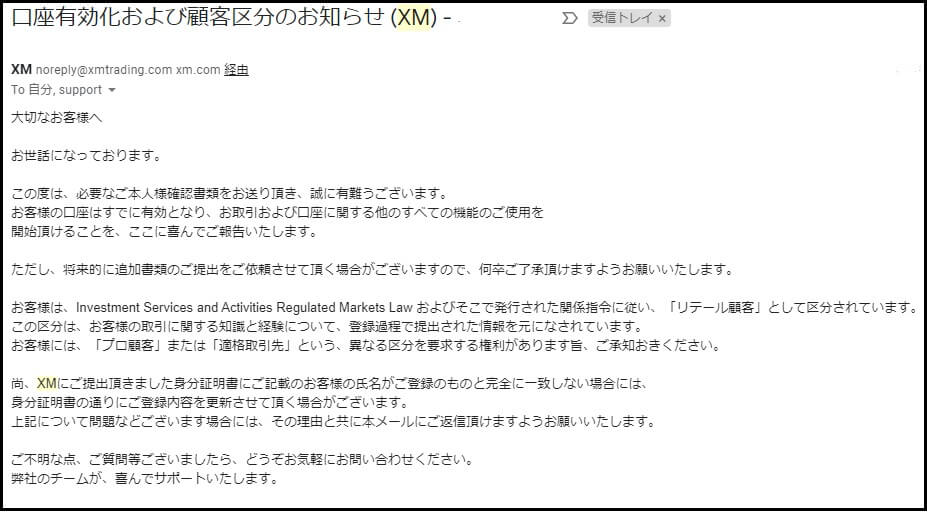
XMメール参照
以上で口座開設&口座の有効化は終了です!
これでXMでトレードする事が出来るようになりました!
まとめ
これにて口座開設は完了です。せっかく口座開設をしたら、一番お得に使えるようにXMが行っている入金ボーナスキャンペーンや当サイト限定キャンペーンを見逃さない様にしましょう!


































